Back to article
3348
A Chromecast beépített be- és kikapcsolása
Ha a Google Assistant-t virtuális személyi asszisztensként (Virtual Personal Assistant, VPA) használja, a Chromecast beépített automatikusan engedélyezésre kerül a Bose intelligens hangsugárzói és hangprojektorai számára. Ha az Alexát használja VPA-ként, vagy nem használ hangasszisztenst a Bose intelligens eszköz vezérléséhez, az alábbi lépésekben engedélyezheti a Chromecast beépített használatát.
Ellenőrizze, hogy a hangsugárzó szoftvere naprakész-e.
Ellenőrizze a Bose hangsugárzó szoftververzióját. Ha nem a legújabb verziót futtatja, frissítse azt. További információkért lásd : A szoftver vagy a firmware verziójának ellenőrzése és a készülék szoftverének vagy firmware-ének frissítése.
A Chromecast beépített funkció be- és kikapcsolása:
- A Bose Music alkalmazásban érintse meg a Beállítások ikont
 a jobb felső sarokban.
a jobb felső sarokban.
Tipp: Ha egy másik termék jelenik meg, érintse meg a My Bose ikont a bal felső sarokban válassza ki a kívánt terméket.
a bal felső sarokban válassza ki a kívánt terméket. - Válassza a Chromecast beépített lehetőséget.
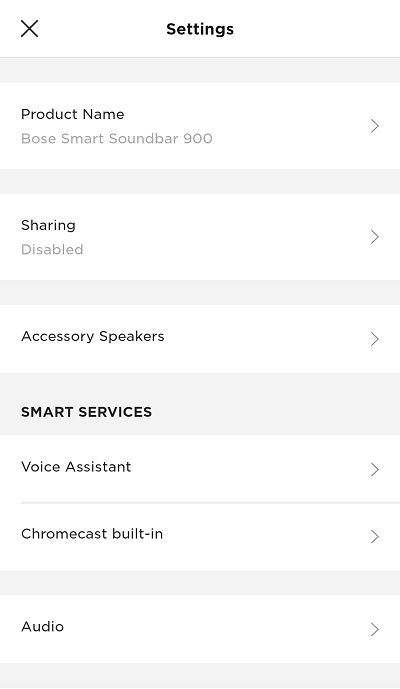
- A Chromecast váltókapcsolóval kapcsolhatja be vagy ki a funkciót. A Chromecast már engedélyezve lesz, ha a Google szolgáltatási feltételeit elfogadták.
- A Chromecast engedélyezésekor megjelenik egy üzenet, amely a Google szolgáltatási feltételeire és adatvédelmi szabályzatára mutató hivatkozásokat tartalmaz. Válassza az Accept &Amp; (Elfogadás &Amp;) lehetőséget, és folytassa a Chromecast engedélyezéséhez a hangszóróhoz.
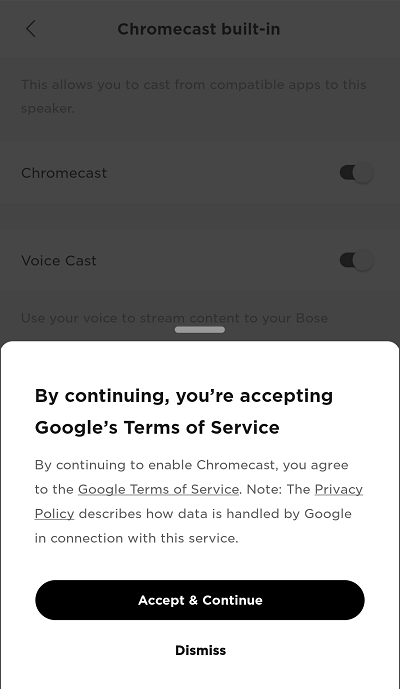
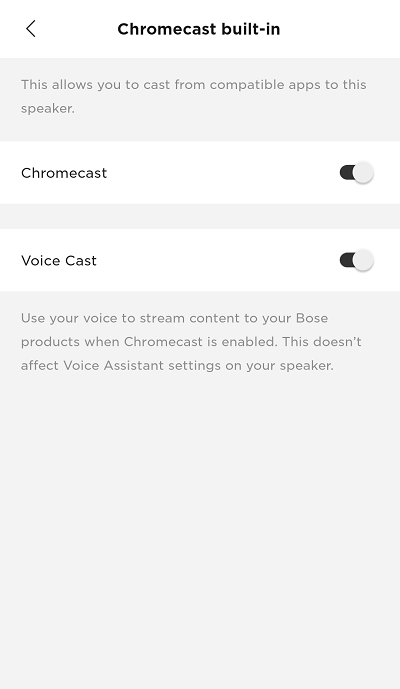
A Hangadás akkor is engedélyezett, ha a Chromecast be van kapcsolva. A hangátvitel kikapcsolásához a Google Assistant alkalmazásban kell elvégezni.
- A Chromecast letiltásakor egy üzenet emlékezteti a felhasználót, hogy a hangszóró továbbra is a Google Assistant alkalmazáshoz kapcsolódik. A hangszóró Chromecast letiltása a Folytatás gombbal fejezható be.
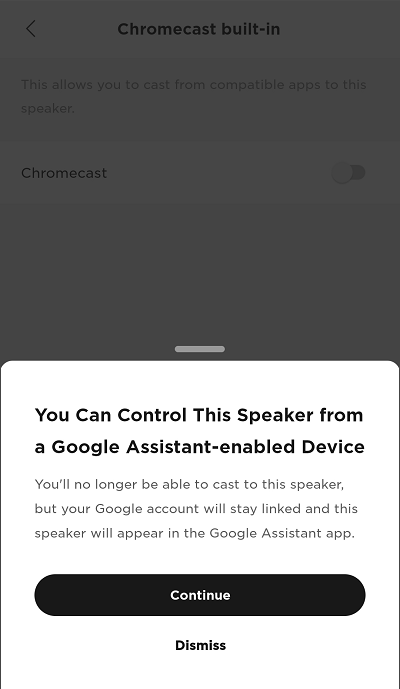
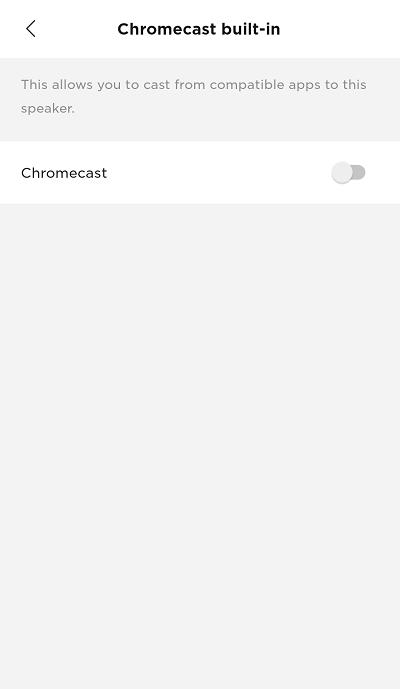
- A Chromecast engedélyezésekor megjelenik egy üzenet, amely a Google szolgáltatási feltételeire és adatvédelmi szabályzatára mutató hivatkozásokat tartalmaz. Válassza az Accept &Amp; (Elfogadás &Amp;) lehetőséget, és folytassa a Chromecast engedélyezéséhez a hangszóróhoz.
Hasznos volt a cikk?
Köszönjük a visszajelzését!

